ملاحظة: نرغب في تزويدك بأحدث محتوى تعليمات لدينا بأسرع ما يمكن وبلغتك الخاصة. وقد تمت ترجمة هذه الصفحة آلياً وقد تحتوي على أخطاء نحوية أو أخطاء تتعلق بالدقة. كما نهدف إلى أن يكون هذا المحتوى مفيداً لك. هل يمكنك إخبارنا إذا كانت المعلومات مفيدة لك في أسفل هذه الصفحة؟ إليك المقالة بالغة الإنجليزية لسهولة الرجوع إليها.
اذا قمت ب# ادراج مقطع مكرر علي قالب النموذج Microsoft Office InfoPath، يمكنك اضافه مستخدمين مثيلات متعدده من هذا المقطع عند تعبئه نموذج يستند الي قالب النموذج الخاص بك.
في هذه المقالة
متي يجب استخدام مقطع مكرر
مقطع مكرر عنصر تحكم التي تحتوي علي عناصر تحكم اخري و# التي يكرر كما تقتضي الحاجه. استخدم مقطع مكرر عندما تريد:
-
تجميع مثيلات متعدده من نفس نوع البيانات. علي سبيل المثال، في قالب نموذج تقرير مبيعات، يمكنك استخدام مقطع مكرر في تجميع اهداف المبيعات من فريق المبيعات.
-
عرض كميات متغيره من البيانات في نموذج. علي سبيل المثال، اذا كان قالب النموذج الخاص بك متصلا ب# قاعده بيانات سجلات الموظفين، يمكنك استخدام مقطع مكرر ل# عرض السجلات المطابقه عندما الاستعلام مستخدم قاعده البيانات من داخل InfoPath. اذا تم ارجاع سجل واحد، يري المستخدم مقطع واحد فقط في النموذج. اذا تم ارجاع 10 سجلات، يري المستخدم 10 مقاطع.
-
تجنب مناطق العنصر النائب الفارغه التي تاخذ مساحه الهامه علي قالب النموذج الخاص بك.
تخيل قالب نموذج تطبيق تامين يجب ان سرد مقدمي اسماء و# الاعمار التوابع الخاصه بهم. في اصدار ورق من هذا النموذج، قد يتم عرض ثلاثه حقول العنصر النائب، الذي يفترض ان معظم الاشخاص الذين لديهم التوابع ثلاثه او اقل. الاشخاص الذين لديهم التوابع اكثر من ثلاثه فرض اقحام المعلومات حول التوابع اضافيه ضمن الحقول الموجوده او الكتابه علي الجانب الخلفي النموذج.
في اصدار InfoPath من هذا النموذج، يمكنك استخدام مقطع مكرر وب# ذلك مقدمي ب# سهوله اضافه العديد من التوابع حسب الضروره. يبين الرسم التوضيحي التالي كيفيه ظهور ذلك الي الشخص تعبئه النموذج.
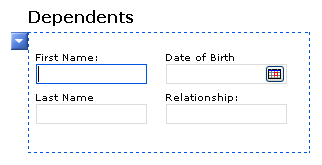
عند ادراج مقطع مكرر علي قالب النموذج الخاص بك، يتم ب# شكل اساسي ادراج حاويه فارغه. مقطع مكرر ان تكون مفيده، يجب ادراج عناصر تحكم اخري داخل مقطع مكرر.
عناصر التحكم ذات الصلة
يحتوي InfoPath عناصر تحكم اخري مماثله ل# المقاطع المكرره و# لكن التي تعمل اغراض مختلفه. ل# تحديد اي من عناصر التحكم هذه يعمل ب# شكل افضل علي قالب النموذج الخاص بك، راجع القائمه التاليه:
جدول مكرر اذا كنت تريد المستخدمين ل# كي تتمكن من اضافه صفوف متعدده الي جدول، ضع في اعتبارك استخدام جدول مكرر بدلا من مقطع مكرر علي قالب النموذج الخاص بك. علي سبيل المثال، يمكنك تقديم البيانات المفصله، مثل عناصر الفاتوره، في تنسيق جدول وب# ذلك المستخدمين اضافه صفوف اضافيه الي الجدول كما تقتضي الحاجه. استخدام جدول مكرر بدلا من مقطع مكرر تم في النهايه، مساله تفضيلات. عناصر تحكم كلا تسمح لك ب# تجميع او عرض مثيلات متعدده من نفس نوع البيانات.
مقطع يتم استخدام المقاطع ل# تنظيم مجموعات من عناصر التحكم ذات الصله. اذا كنت تستخدم مقطع بدلا من مقطع مكرر، يتعذر علي المستخدمين اضافه مقاطع اضافيه الي النموذج.
مجموعه الاختيار تكرار تحتوي مجموعات الاختيار علي عمودين او اكثر. ب# شكل افتراضي، يظهر احد هذه المقاطع في النموذج. يمكنك اختيار المستخدمين ل# استبداله ب# مقطع اخر. مجموعات الاختيار كما يمكن ادراج في نموذج عده مرات ب# المستخدم.
مقطع متداخل مكرر مقطع مكرر، ك# مقطع متداخل مكرر يمكن ادراج عده مرات علي نموذج. عند ادراج المستخدمين مثيلات متعدده من مقطع مكرر، يتم ادراج كل مقطع جديد تحت المقطع السابق، الواحد تلو الاخر. ب# استخدام مقطع متداخل مكرر، و# مع ذلك، كل مقطع جديد يتم ادراج داخل مقطع موجود، مما يؤدي الي مجموعه من مقاطع متداخله. هذه مفيده عندما تريد انشاء محتوي تسلسل هيكلي، مثل مخطط تفصيلي.
مقطع اختياري اذا قمت ب# اضافه مقطع مكرر علي قالب النموذج الخاص بك، دائما ظهوره علي النموذج عند مستخدم فتحه ل# اول مره. علي الجانب الاخر، يتم اخفاء المقاطع الاختياريه، ب# شكل افتراضي. يمكنك اختيار المستخدمين ما اذا كنت تريد تضمين المقطع الاختياري في النموذج. علي سبيل المثال، في نموذج امر شراء، قد تحتاج بعض المستخدمين التعليق علي الموارد التي يرغبون ترتيب. يمكنك ادراج مقطع اختياري و# اضافه مربع نص منسق يسمي الملاحظات داخل المقطع المكرر. يستطيع المستخدمون اضافه المقطع الاختياري عند الحاجه اليه ب# النقر فوق نص ارشادي اسفل المقطع الاختياري.
عنصر تحكم قائمه عناصر تحكم القائمه هي ابسط انواع عناصر التحكم المكرره و# تكون مفيده عندما تريد المستخدمين ل# كي تتمكن من اضافه العديد من عناصر كما تقتضي الحاجه الي قائمه ذات تعداد نقطي او رقمي او عادي. علي سبيل المثال، يمكنك استخدام عنصر تحكم قائمه ذات تعداد نقطي ل# تجميع عناصر الاجراءات متعدده في قائمه مشاكل.
عنصر التحكم رئيسي / تفصيلي عنصر تحكم رئيسي / تفصيلي عباره عن مجموعه من اثنين من عناصر التحكم ذات الصله. عنصر التحكم الرئيسي ب# شكل دائم جدول مكرر. يمكن ان يكون عنصر التحكم تفصيلي جدول مكرر او مقطع مكرر. يمكنك استخدام عنصر التحكم رئيسي / تفصيلي ل# ربط عنصر تحكم الي اخر، ل# ان التحديد في عنصر التحكم الاول يحدد ما يظهر في عنصر التحكم الثاني.
تجربة المستخدم
عندما يقوم المستخدمون ب# تحريك المؤشر فوق المقطع المكرر، يظهر زر ازرق مع سهم في الزاويه العلويه اليمني. هذا هو زر القائمه المختصره. يستطيع المستخدمون من النقر فوق هذا الزر ل# الاطلاع علي الخيارات الخاصه ب# ادراج او ازاله المقطع المكرر.
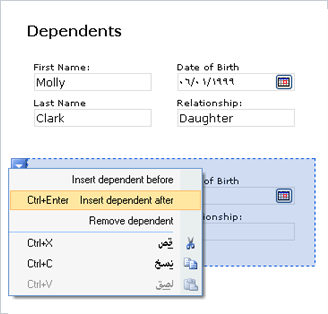
ادراج مقطع مكرر
يختلف الاجراء الخاص ب# ادراج مقطع مكرر استنادا الي ما اذا كنت تصمم قالب نموذج جديدا و# فارغا او تصمم قالب النموذج الخاص بك علي قاعده بيانات او مصدر بيانات خارجي اخر.
يظهر الرسم التوضيحي التالي كيف يبدو مقطع مكرر عند تحديده في وضع التصميم.
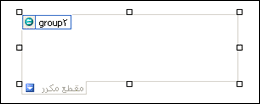
يمكن لعناصر التحكم أن تكون مرتبطة أو غير مرتبطة. وعندما يكون عنصر تحكم مرتبطاً، يكون متصلاً بحقل أو مجموعة في مصدر البيانات بحيث يتم حفظ البيانات المُدخلة في عنصر التحكم في ملف النموذج الأساسي (.xml). وعندما يكون عنصر تحكم غير مرتبط، لا يكون متصلاً بحقل أو مجموعة، ولا يتم حفظ البيانات المُدخلة في عنصر التحكم. عند تحديد المؤشر أو تحريكه فوق عنصر تحكم، يظهر نص وأيقونة ربط في الزاوية العلوية اليسرى من عنصر التحكم. يشير النص إلى المجموعة أو الحقل حيث يرتبط عنصر التحكم في مصدر البيانات. وتشير الأيقونة إلى ما إذا تم ربط عنصر التحكم بتلك المجموعة أو الحقل بشكل صحيح. وعندما يكون الربط صحيحاً، تظهر أيقونة خضراء. وفي حال كان هناك مشكلة في الربط، فسترى أيقونة زرقاء أو حمراء بدلاً من ذلك.
مصدر البيانات ل# قالب النموذج يتكون من الحقول و# المجموعات التي تظهر في طريقه عرض تسلسل هيكلي في جزء المهام مصدر البيانات. تكون مرتبطه المقاطع المكرره دائما الي مجموعات مكرره في مصدر البيانات الخاص ب# قالب النموذج، علي الرغم من انه قد ترتبط ايضا بحقول مكرره.
في المثال التالي، يرتبط التوابع مقطع مكرر علي قالب النموذج ب التابعه مجموعه مكرره في جزء المهام مصدر البيانات. يرتبط كل عنصر تحكم في المقطع المكرر الي المناظر حقل يشكل جزءا من مجموعه المقطع المكرر.
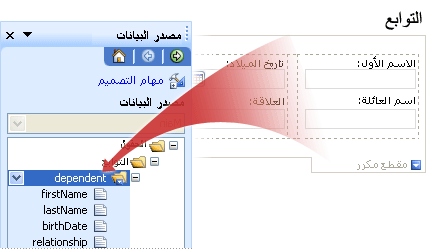
ادراج مقطع مكرر علي قالب نموذج جديدا و# فارغا
عند تصميم قالب نموذج جديد وفارغ، يتم تحديد خانة الاختيار إنشاء مصدر بيانات بشكل تلقائي في جزء المهام عناصر التحكم بشكل افتراضي. يمكّن ذلك InfoPath من إنشاء الحقول والمجموعات تلقائياً في مصدر البيانات عند إضافتك لعناصر التحكم إلى قالب النموذج. ويتم تمثيل تلك الحقول والمجموعات بأيقونات المجلدات والملفات في جزء المهام مصدر البيانات.
-
على قالب النموذج، ضع المؤشر في المكان حيث تريد إدراج عنصر التحكم.
-
إذا لم يكن جزء المهام عناصر التحكم مرئياً، فانقر فوق عناصر تحكم إضافية على القائمة إدراج، أو اضغط على ALT+I، C.
-
ضمن ادراج عناصر تحكم، انقر فوق مقطع مكرر.
-
ل# اضافه عناصر تحكم الي المقطع المكرر، اسحب عناصر التحكم التي تريدها من جزء المهام عناصر التحكم في مقطع مكرر علي قالب النموذج الخاص بك.
ملاحظة: لا يجب نقل عنصر تحكم موجود ب# الفعل علي قالب النموذج في المقطع، الا اذا حقل عنصر التحكم ب# الفعل جزءا من مجموعه المقطع في مصدر البيانات. و# الا، قد قطع الربط ل# عنصر التحكم.
-
ل# اضافه تسميه الي عنصر التحكم، اكتب النص فوقها.
ادراج مقطع مكرر علي قالب نموذج يستند الي مصدر بيانات موجود
اذا قمت تصميم قالب النموذج الخاص بك علي ملف لغه التمييز القابله ل# الامتداد (XML) موجود، و# قاعده البيانات، او خدمه ويب، سيقوم InfoPath ب# اشتقاق الحقول و# المجموعات في جزء المهام مصدر البيانات من مصدر البيانات الموجود ذاك. في هذا السيناريو، يمكنك اضافه مقطع مكرر اما عن طريق سحب مجموعه مكرره من جزء المهام مصدر البيانات قالب النموذج او عن طريق ادراج المقطع المكرر ب# استخدام جزء المهام عناصر التحكم، كما هو موضح في ما يلي الاجراء.
-
على قالب النموذج، ضع المؤشر في المكان حيث تريد إدراج عنصر التحكم.
-
إذا لم يكن جزء المهام عناصر التحكم مرئياً، فانقر فوق عناصر تحكم إضافية على القائمة إدراج، أو اضغط على ALT+I، C.
-
ضمن ادراج عناصر تحكم، انقر فوق مقطع مكرر.
-
في مربع الحوار ربط المقطع المكرر، حدد المجموعه المكرره التي تريدها ل# تخزين بيانات المقطع المكرر، و# من ثم انقر فوق موافق.
-
اضافه عناصر تحكم الي المقطع المكرر، و# من ثم ربطهما الي الحقول المناسبه في مصدر البيانات.
-
يستخدم InfoPath اسم الحقل او المجموعه ك# تسميه عنصر التحكم. اذا لزم الامر، تغيير نص التسميه.
تلميح: يمكنك ايضا استخدام جزء المهام مصدر البيانات ل# ادراج عناصر تحكم. في جزء المهام مصدر البيانات، انقر ب# زر الماوس المجموعه المكرره التي تريد ربط المقطع المكرر الي، و# ثم انقر فوق مقطع مكرر علي القائمه المختصره.
تلميحات التخطيط
قبل ادراج عناصر التحكم في المقطع المكرر، يجب التفكير في كيفيه ترتيب عناصر التحكم هذه. يمكنك اضافه عناصر التحكم في شكل حر عن طريق سحبها الي المقطع حيث تريد وضع. او اذا كنت تريد المزيد من التحكم في التخطيط، يمكنك اضافه جدول التخطيط داخل مقطع مكرر و# ثم ادراج تسميات و# عناصر تحكم داخل الخلايا المنفصله وب# ذلك يمكنهم محاذاتها ب# شكل جيد. في المثال التالي، يتضمن استخدام مصمم النموذج جدول تخطيط صف واحد و# ثلاثه اعمده ل# ترتيب عناصر التحكم داخل مقطع مكرر.
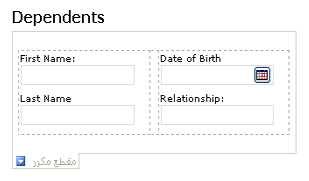
ب# الاضافه الي استخدام جداول التخطيط، يمكنك تنفيذ واحد او اكثر مما يلي:
-
ل# تغيير حجم مقاطع مكرره متعدده في الوقت نفسه، حدد المقاطع المكرره التي حجمها الذي تريد تغييره، في القائمه تنسيق، انقر فوق خصائص، و# قم ب# اجراء التعديلات الضروريه علي علامه التبويب الحجم.
-
ل# تغيير لون مقطع مكرر او الحد، حدد علي قالب النموذج، في القائمه تنسيق و# انقر فوق حدود و# تظليل، و# انقر فوق علامه التبويب حدود، و# قم ب# اجراء التعديلات الضروريه.
-
ل# رؤيه كيف ستظهر عناصر التحكم الموجوده في المقطع المكرر عند كتابه النص الفعلي، انقر فوق بيانات نموذجيه علي القائمه " عرض ". يساعدك هذا علي تخيل الشكل الذي سيتخذه نموذج يستند الي قالب النموذج الخاص بك عند مستخدم تعبئته.
-
في بعض الاحيان، قد يظهر النص الموجود داخل عناصر التحكم الموجوده في مقطع مكرر و# التسميات الموجوده الي يسار عناصر التحكم خارج المحاذاه قليلا. ل# ب# سرعه محاذاتها، انقر نقرا مزدوجا فوق عنصر التحكم و# انقر فوق " محاذاه " علي علامه التبويب الحجم، و# من ثم انقر فوق تطبيق. اذا تسميه و# عنصر تحكم في خلايا مختلفه في جدول تخطيط، زر الماوس الايمن فوق الخليه التي تحتوي علي التسميه، انقر فوق خصائص الجدول القائمه المختصره،، ثم فوق توسيط ضمن محاذاه عموديه علي علامه التبويب خليه.
-
يتم تحديد الخيار تكرار عموديا ب# شكل افتراضي. ف# هذا يعني ان اثناء اضافه المستخدمين المقاطع المكرره، تظهر هذه المقاطع في تشكيل عمودي اسفل طول النموذج. يمكنك ان تختار اجراء المقطع المكرر توسيع افقيا بدلا من ذلك. يتيح لك هذا الخيار ل# انشاء تخطيطات مختلف تماما. علي سبيل المثال، يمكنك انشاء قالب نموذج يشبه تقويم. الخيار تكرار افقيا غير معتمد في قوالب نماذج متوافقه مع المستعرض.










